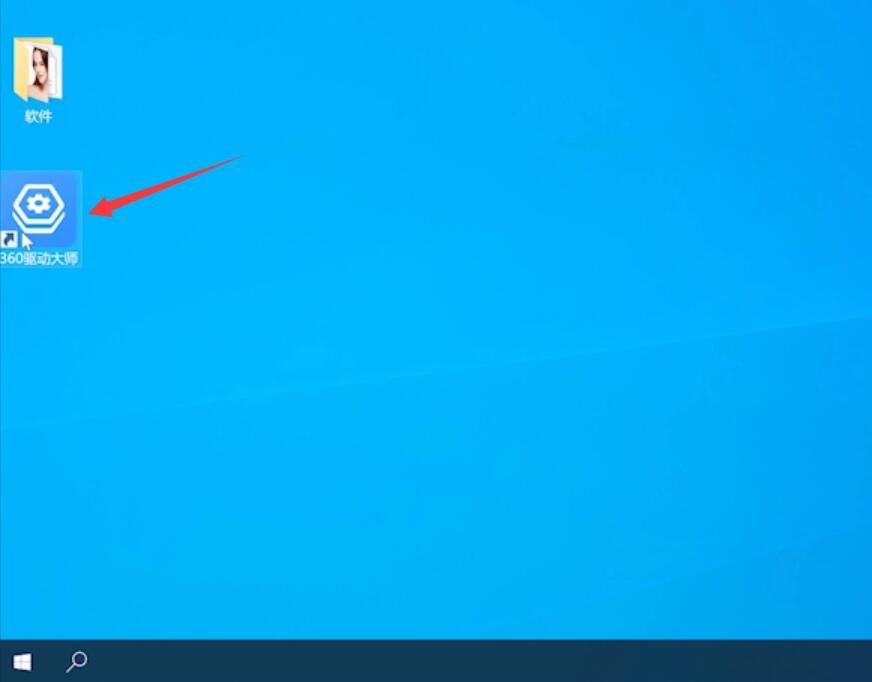我们在使用电脑的过程中会产生大量的临时文件,有的临时系统文件非常重要,需要移动到本地磁盘才能避免它失效。但有的小伙伴不清楚转移的具体步骤。本期小编以win10为例,为大家整理了临时文件夹移动到C盘的方法,一起去看看吧。

Win10临时文件夹移动到C盘的方法:
1、首先右击桌面的“此电脑”然后选择属性。
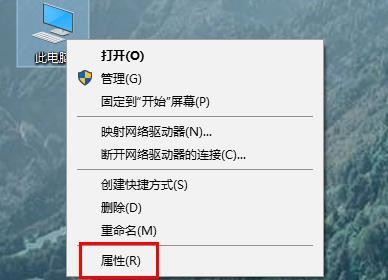
2、然后点击下面的“高级系统设置”。
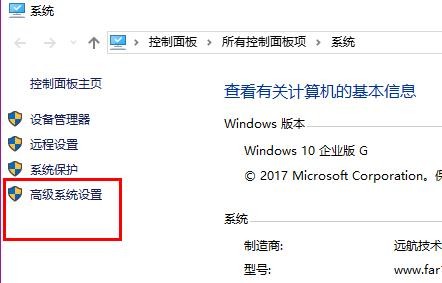
3、点击高级选项卡,然后点击“环境变量”。
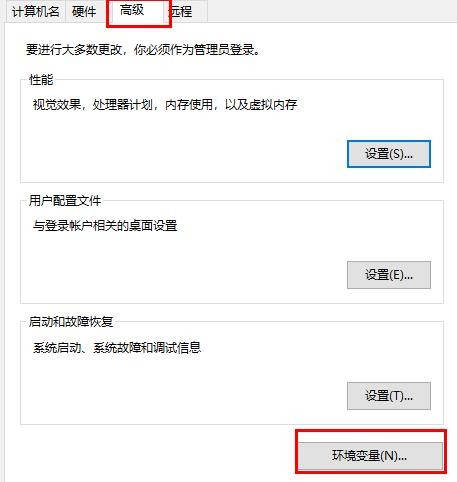
4、打开上面和下面的临时文件。
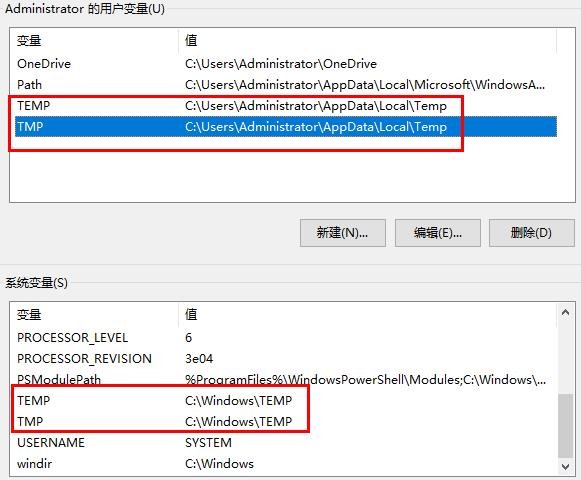
5、最后点击“浏览目录”整个文件夹就都移动过去了。
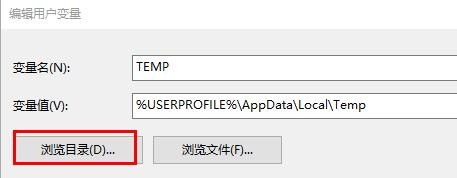
相关教程推荐:>>Win10临时文件夹无写入权限的解决办法<<
以上就是小编给大家分享的Win10临时文件夹移动到C盘的方法,想要了解更多内容,请关注dwsu.cn,小编会持续为大家更新更多相关攻略。

 微信扫一扫
微信扫一扫